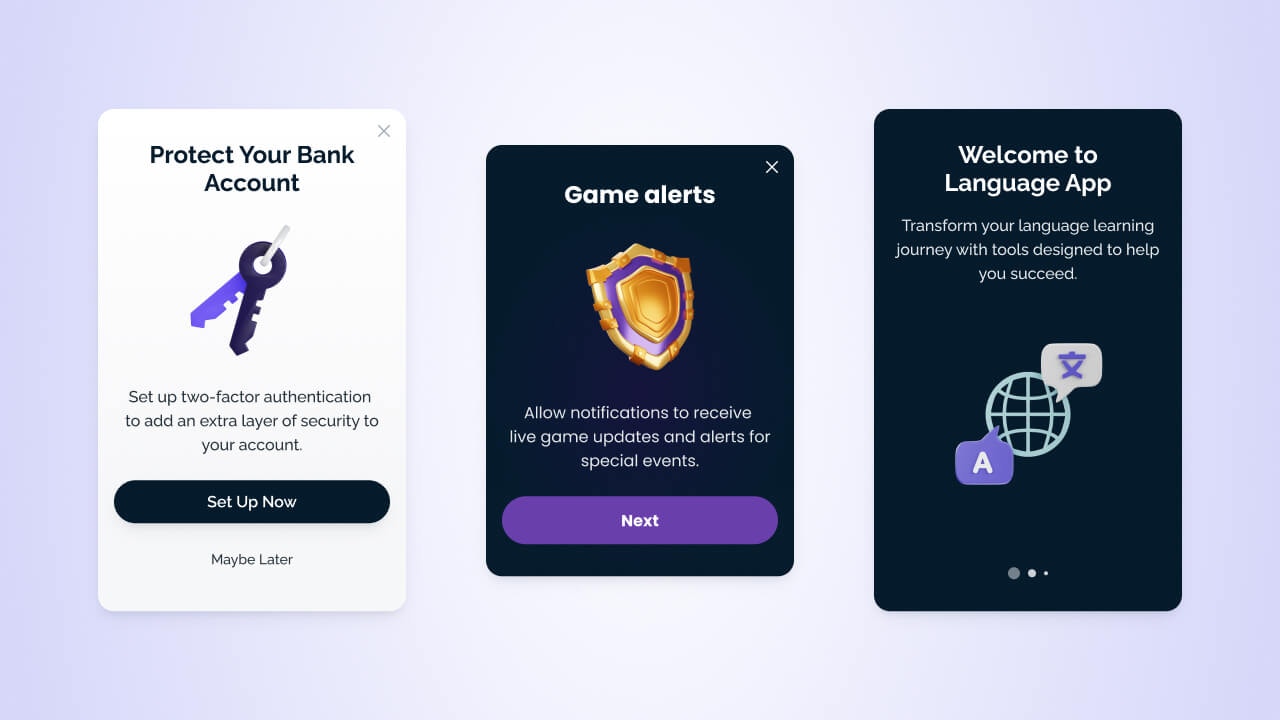
Exemples de messages intégrés
- Inciter l’utilisateur à agir, comme s’abonner aux notifications push ou mettre à jour sa localisation.
- Promouvoir de nouvelles fonctionnalités ou des fonctionnalités sous-utilisées auprès d’utilisateurs ciblés.
- Afficher des annonces et des nouvelles en temps réel sans publier de mise à jour d’application.
- Créer des sondages et des carrousels.
- Aider avec l’intégration et le contenu éducatif.
Configuration et exigences
Vous devez avoir le SDK OneSignal installé dans votre application pour utiliser les messages intégrés. Une fois terminé, vous pouvez créer et envoyer des messages intégrés depuis le tableau de bord OneSignal sans écrire de code. Notre SDK dispose également de méthodes pour des cas d’utilisation avancés tels que :- Déclencher le message à des moments spécifiques
- Gestion des clics et liens profonds
- Mettre le message en pause
- Gestion du cycle de vie et plus encore !
Configuration du SDK mobile
Méthodes SDK de messages intégrés
Déclencheurs de messages intégrés
Actions de clic sur les messages intégrés
Envoyer des messages intégrés
Vous pouvez envoyer des messages intégrés depuis le tableau de bord OneSignal et dans les Journeys.Sélectionner le canal de messagerie
- Dans la barre latérale gauche, sélectionnez + Créer… > Intégré ou dans le coin supérieur droit, sélectionnez Nouveau message > Nouveau message intégré.
- Vous pouvez également accéder à Messages > Intégré pour voir les messages précédemment créés dans le tableau de bord.
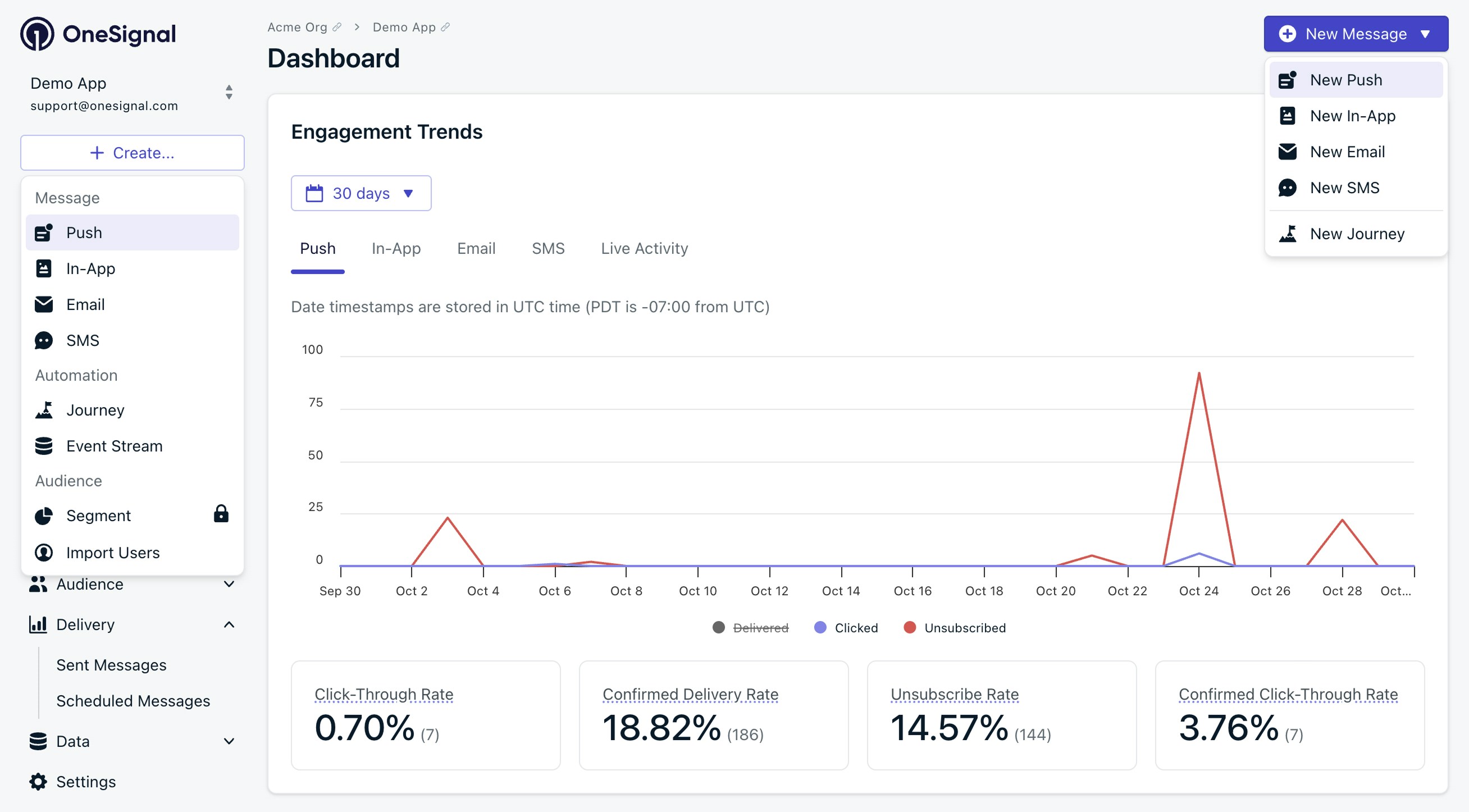
Options d'envoi de nouveau message dans le tableau de bord OneSignal.
Choisir une méthode de composition
- Choisissez soit l’éditeur de blocs soit l’éditeur HTML
- Ou utilisez des modèles préconstruits
Définir un nom et une étiquette
- Ajoutez des métadonnées de suivi internes.
Définir l'audience cible
- Envoyer au segment par défaut : Par défaut à tous les “Utilisateurs abonnés” si aucun n’est défini.
- Envoyer à des segments spécifiques : Incluez et excluez des segments explicitement. Plusieurs segments ont une relation “OU” ; les abonnements en double sont automatiquement supprimés.
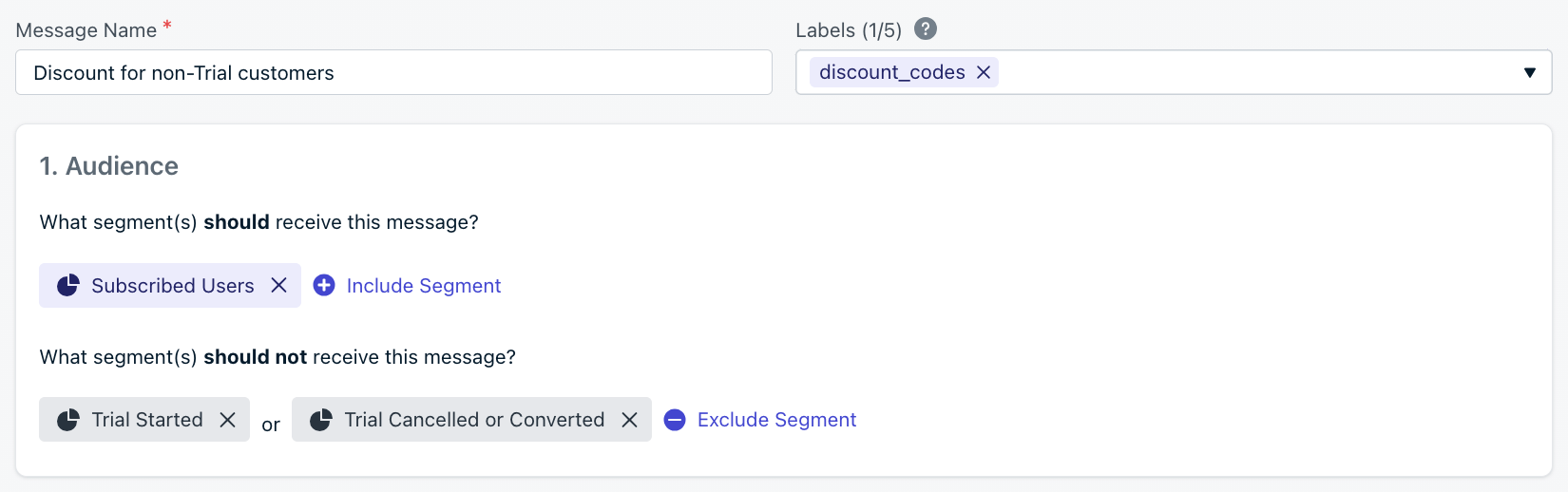
Interface de sélection du nom, de l'étiquette et du segment d'audience
| Méthode de ciblage | Tableau de bord | API |
|---|---|---|
| Segments | ✅ | ✅ |
| Filtres (API uniquement) | ❌ | ✅ |
| Alias (API uniquement) | ❌ | ✅ |
Conception du message
Utilisez notre éditeur visuel par glisser-déposer ou notre éditeur HTML pour plus de contrôle.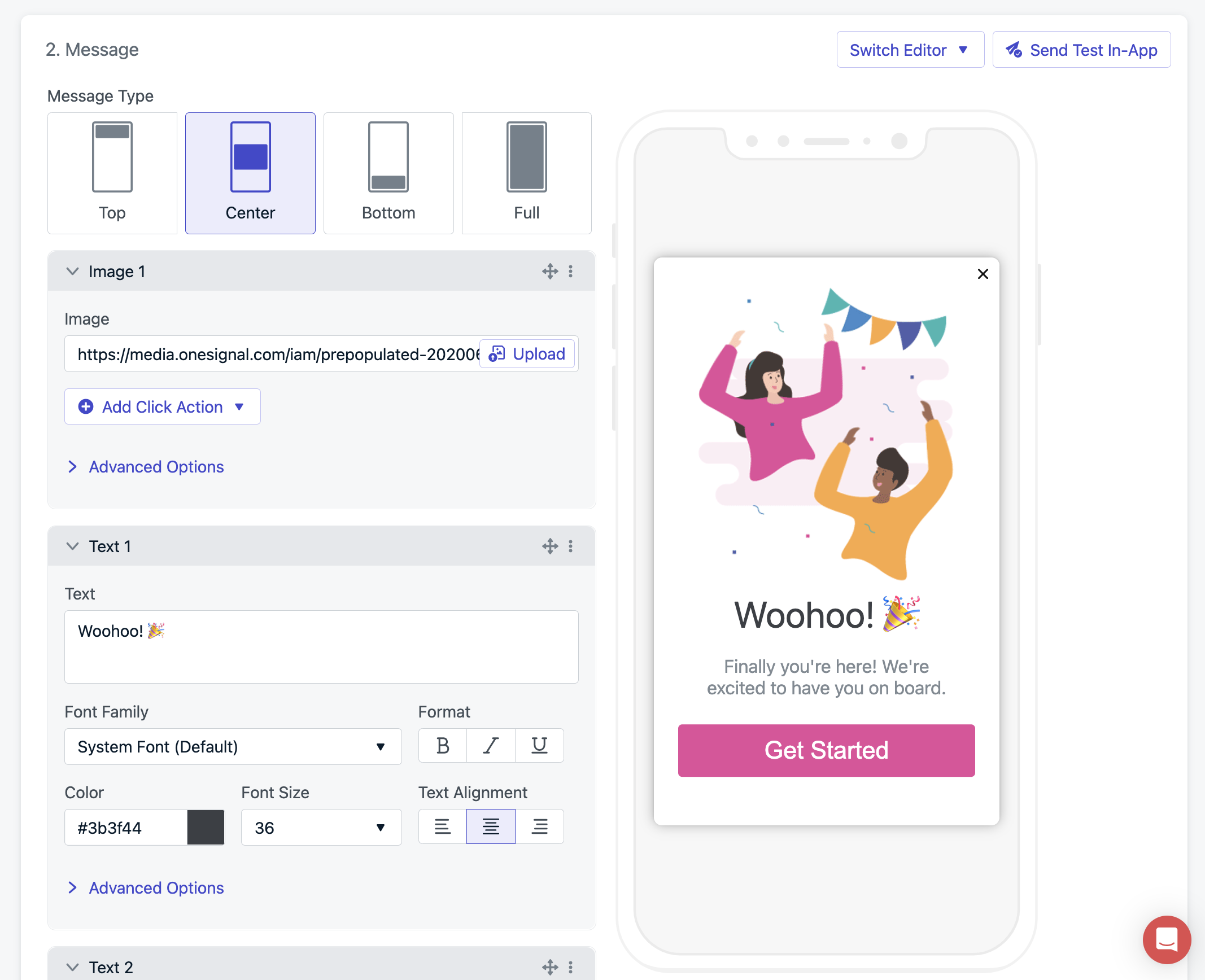
Écran d'édition
Concevoir par glisser-déposer
Concevoir avec HTML
Modèles HTML préconstruits
APIs JavaScript intégrées pour HTML
Personnalisation des messages
Messagerie multilingue
Actions de clic
Personnalisez ce qui se passe lorsque les utilisateurs cliquent sur des éléments de votre message.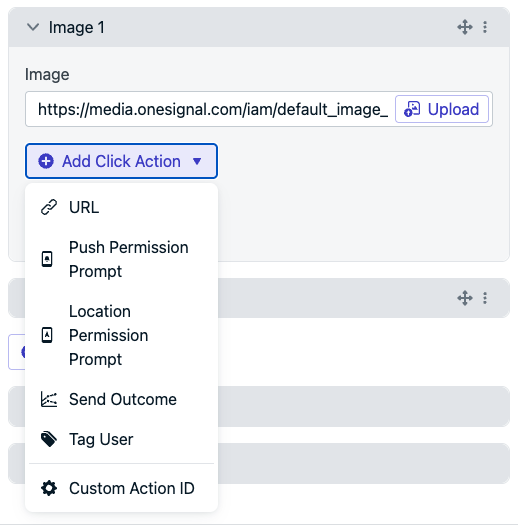
Options d'action de clic
Actions de clic
Flux d'événements
Gestionnaire de clic SDK
Liens profonds
Déclencheurs
Définissez quand les messages doivent apparaître pendant les sessions d’application.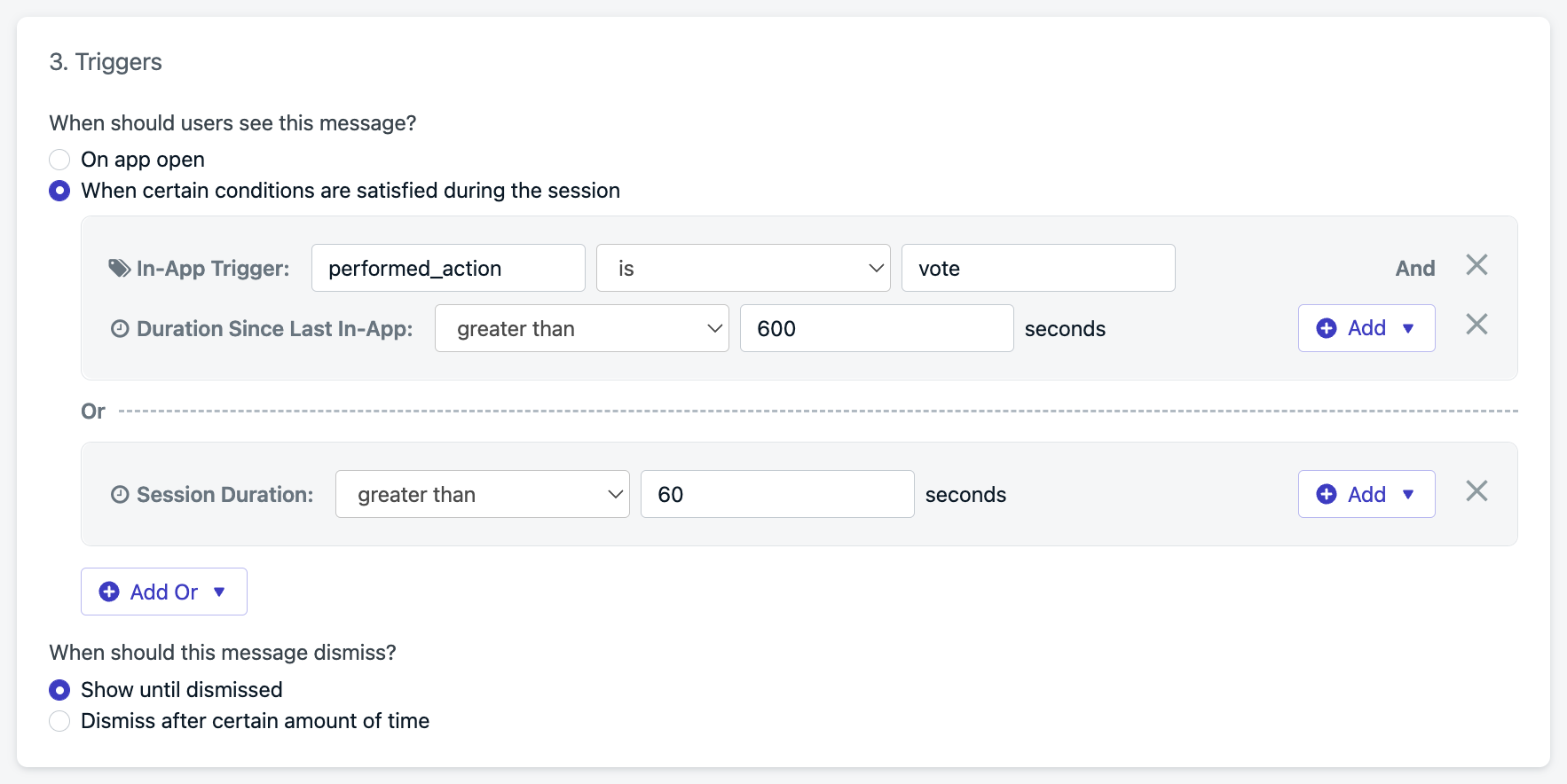
Configuration du déclencheur
À l'ouverture de l'application
Durée de la session
Depuis le dernier message
Déclencheurs personnalisés
addTrigger(s).Quand ce message devrait-il être rejeté ?
Les messages peuvent être rejetés :- Lors d’une interaction utilisateur (clic, balayage)
- Après un temps défini (rejet automatique)
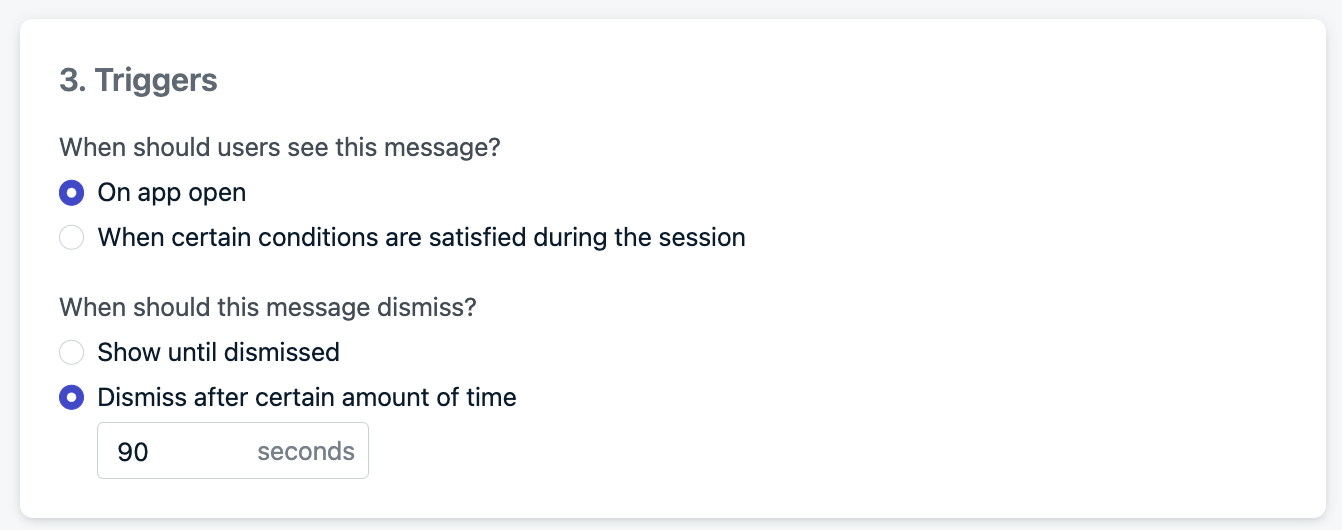
Rejet automatique après 90 secondes
Planification et fréquence
- Commencer à afficher : Quand le message devient éligible
- Arrêter d’afficher : Définir une date/heure de fin ou “Afficher pour toujours”
À quelle fréquence voulez-vous afficher ce message ?
- Une seule fois (par défaut)
- À chaque fois que les déclencheurs sont satisfaits
- Plusieurs fois avec une logique de répétition personnalisée :
- Afficher 2 fois avec un intervalle de 1 heure
- Afficher 12 fois avec un intervalle de 30 jours
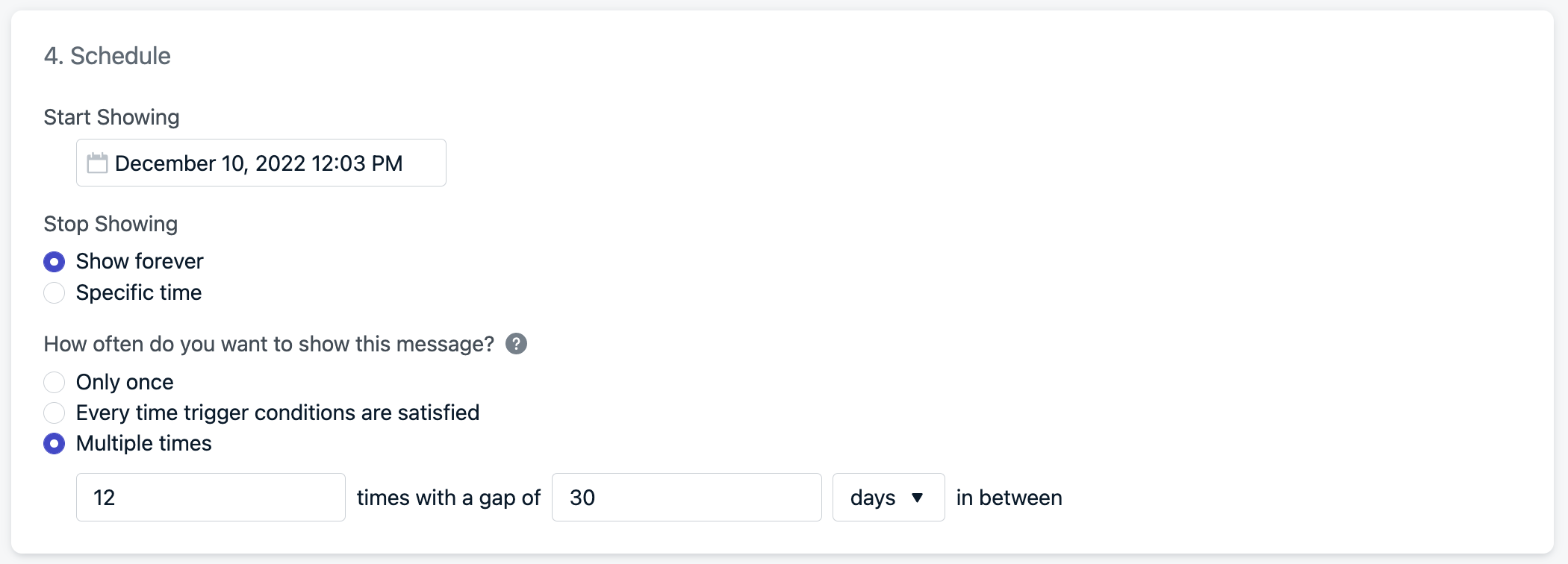
L'exemple affichera le message un total de 12 fois tous les 30 jours.
Comment les messages intégrés sont affichés
Les messages intégrés ne sont pas activement poussés. Au lieu de cela, ils sont récupérés au démarrage de l’application en fonction de l’audience. Puis affichés en fonction de la logique de déclenchement.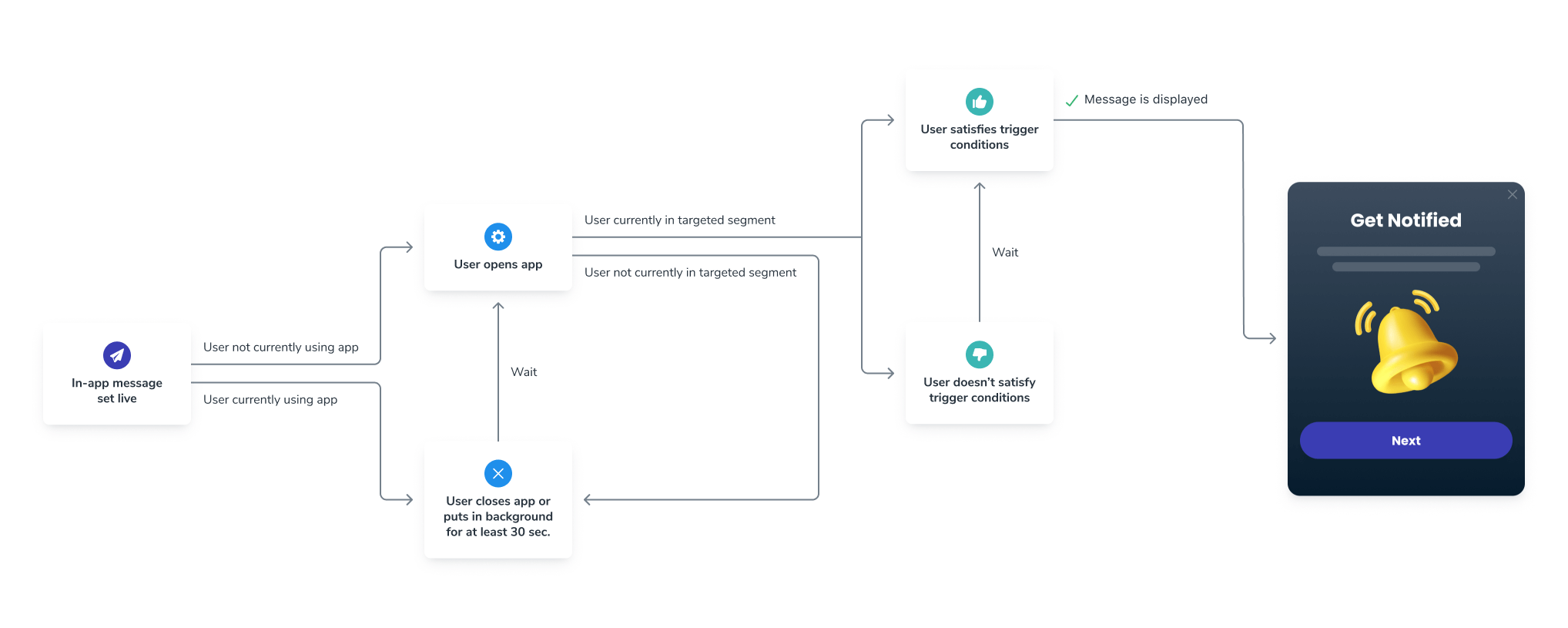
Flux de logique d'affichage des messages intégrés
- L’utilisateur répond aux critères d’audience avant le début d’une nouvelle session.
- Une nouvelle session commence lorsque l’utilisateur ouvre votre application après qu’elle ait été en arrière-plan ou fermée pendant au moins 30 secondes.
- Si les utilisateurs ont l’application ouverte lorsque le message est mis en ligne ou entre dans le(s) segment(s) pendant la même session, ils devront mettre l’application hors focus (fermer ou mettre en arrière-plan) pendant au moins 30 secondes pour être éligibles à voir le message.
- Les conditions de déclenchement sont remplies.
- L’heure et la fréquence planifiées sont valides.
Test
Lors des tests, il est recommandé de faire ce qui suit :Ajouter la journalisation détaillée à votre application
setLogLevel à Verbose dans votre application pour obtenir des journaux plus détaillés.Assurez-vous que votre abonnement est dans le segment
- Consultez Trouver des appareils et définir des utilisateurs de test si vous ne connaissez pas l’ID d’abonnement de votre appareil.
- Assurez-vous que l’abonnement de votre appareil est dans le(s) segment(s) inclus et non dans le(s) segment(s) exclu(s) si utilisé.
- Conseil : Vous pouvez ajouter votre appareil en tant qu’abonnement de test et créer ou mettre à jour le segment pour inclure le filtre Utilisateurs de test.
Assurez-vous que l'application est fermée ou hors focus pendant au moins 30 secondes
Vérifier les conditions de déclenchement
Vérifier la planification et la fréquence
- Assurez-vous que les dates “Commencer à afficher” et “Arrêter d’afficher” sont définies correctement.
- Définissez “À quelle fréquence voulez-vous afficher ce message ?” sur “À chaque fois que les conditions de déclenchement sont satisfaites” pendant les tests.
Mettre à jour le message et s'assurer qu'il est actif
- Une fois le message actif, vous pouvez ouvrir l’application sur votre appareil.
- Vous devriez voir le message s’afficher en fonction de vos conditions de déclenchement.
Bouton Test & Aperçu
L’utilisation du bouton Test & Aperçu enverra une notification push à votre appareil de test sélectionné. Lorsque vous cliquez sur la notification push pour ouvrir l’application, le message intégré s’affichera. Pour utiliser cette fonctionnalité, vous devez :- Assurez-vous que votre appareil est un Utilisateur de test.
- Les notifications push sont uniquement envoyées à des fins de test. Les notifications push ne seront pas envoyées lorsque le message sera en ligne.
- Vous pouvez ouvrir l’application et envoyer le “message de test”. Le message intégré s’affichera.
- La substitution de balises ne fonctionne pas pour les messages intégrés de test.
- Si vous ne voyez pas le message, assurez-vous d’avoir suivi les étapes de test.
- Pour recevoir un message intégré de test, votre appareil doit être abonné aux notifications push. Les IAM de test sont déclenchés par une notification push, donc si votre abonnement a un jeton APNs invalide ou si vous n’êtes pas abonné aux notifications push, le test ne fonctionnera pas.
[email protected]Veuillez inclure :- Les détails du problème que vous rencontrez et les étapes de reproduction si disponibles
- Votre OneSignal App ID
- L’External ID ou le Subscription ID le cas échéant
- L’URL du message que vous avez testé dans le OneSignal Dashboard le cas échéant
- Tous les journaux ou messages d’erreur pertinents